Kaip sujungti PDF failus „Mac“
„Apple Mac“ Pdf / / December 02, 2020
Paskutinį kartą atnaujinta

Kartais gali tekti sujungti PDF failus į vieną dokumentą. „Mac“ sistemoje tai galite padaryti naudodami integruotą peržiūros programą atlikdami vos kelis veiksmus.
Priklausomai nuo projekto, gali tekti sujungti PDF failus į vieną dokumentą. „Mac“ sistemoje tai galite padaryti naudodami įmontuotą peržiūros programą atlikdami vos kelis veiksmus. Dar geriau, kad bendras failas vis tiek yra PDF, kad galėtumėte lengvai juo bendrinti su bet kokiais „Windows“ ir „Mac“ vartotojais. Štai kaip sujungti PDF failus „Mac“.
PDF failų derinimas „Mac“
Profesiniam, švietimo ar asmeniniam naudojimui gali tekti sujungti du ar daugiau PDF failus į vieną failą. Norėdami sujungti, naudokite „Mac“ programą „Peržiūra“.
- Atidarykite savo PDF failą Peržiūra.
- Pasirinkite Rodinys> Miniatiūros norėdami parodyti savo PDF miniatiūrų vaizdus.
- Pasirinkti puslapio miniatiūra paryškinti, kur norite įterpti kitą PDF.
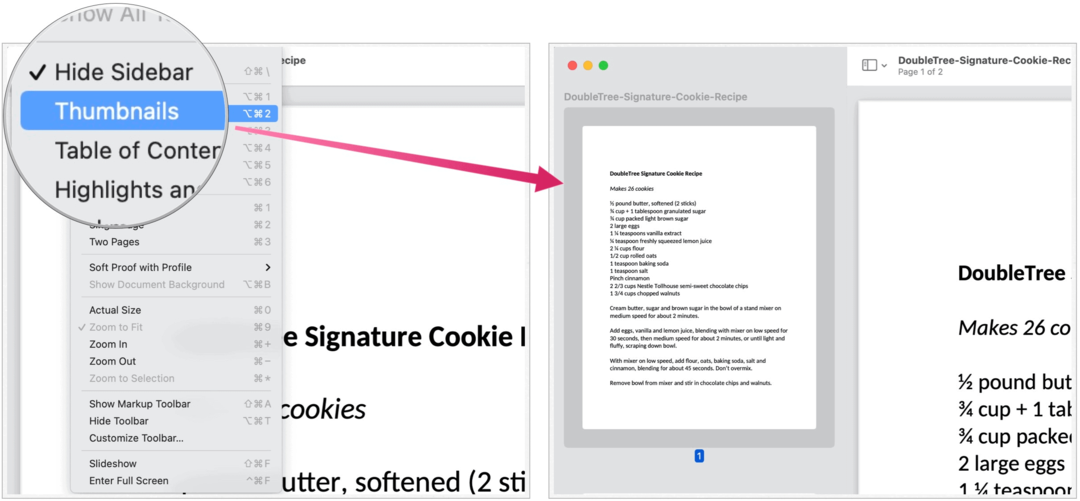
Kitas:
- Pasirinkite Redaguoti> Įterpti> Puslapis iš failo.
- Pažymėkite PDF norite įterpti.
- Spustelėkite Atviras.
- Norėdami išsaugoti, pasirinkite Failas> Eksportuoti kaip PDF.
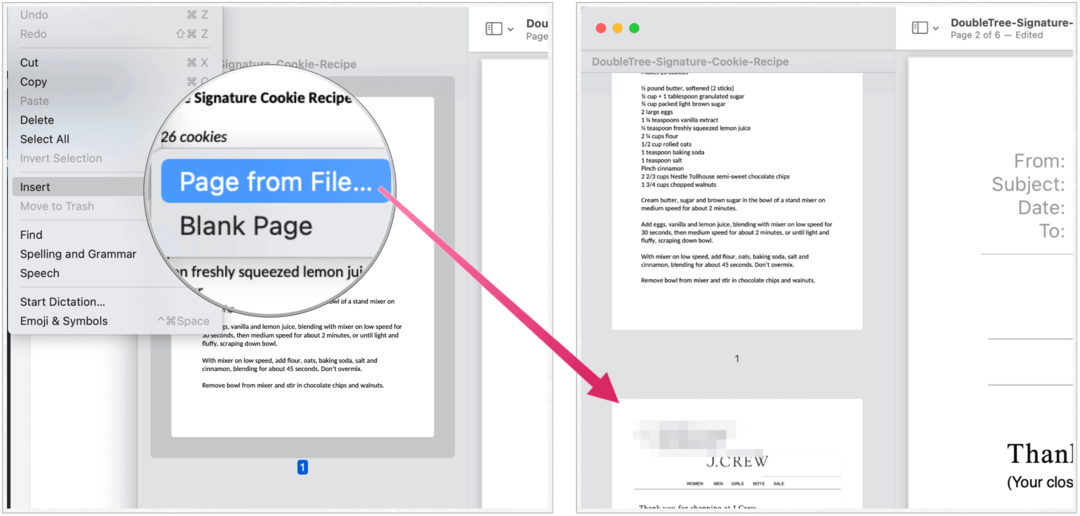
Importuotas PDF failas dabar yra originalaus PDF dalis. Pasirinkite Failas> Išsaugoti atnaujinti failą.
Dalinių PDF puslapių sujungimas su kitu PDF
Ankstesniame pavyzdyje visą PDF pridėjote prie kito. Jei norite pridėti tik tam tikrus puslapius prie PDF, vadovaukitės šiomis instrukcijomis.
- Atidaryk PDF norite pridėti puslapių.
- Atskirai atidarykite kitą PDF.
- Pasirinkite Rodinys> Miniatiūros ant antrasis PDF rodyti miniatiūrų vaizdus.
- Paspauskite ir palaikykite Komandos klavišas, tada pasirinkite puslapio miniatiūras, kurias norite pridėti prie kito dokumento.
- Atleiskite Komandos klavišas.
- Vilkite sujungtos puslapio miniatiūros į kito PDF šoninę juostą, atsargiai nuvilkite į teisingą vietą tarp puslapių.
- Atleiskite kombinuotas puslapio miniatiūras, kad jas numestumėte į kitą PDF.
Pasirinkti PDF puslapiai dabar yra originalaus PDF dalis. Pasirinkite Failas> Išsaugoti atnaujinti failą.
Pasukti, ištrinti ir pertvarkyti puslapius
Nežymius PDF puslapių pakeitimus galite atlikti naudodami „Mac“ programą „Peržiūra“.
Norėdami pasukti puslapį:
- Atidarykite savo PDF failą Peržiūra.
- Pasirinkite Rodinys> Miniatiūros norėdami parodyti savo PDF miniatiūrų vaizdus.
- Pasirink miniatiūrapuslapis norite pasukti.
- Pasirinkite Įrankiai>Pasukti į kairę arba Pasukite į dešinę norėdami pakeisti puslapį.
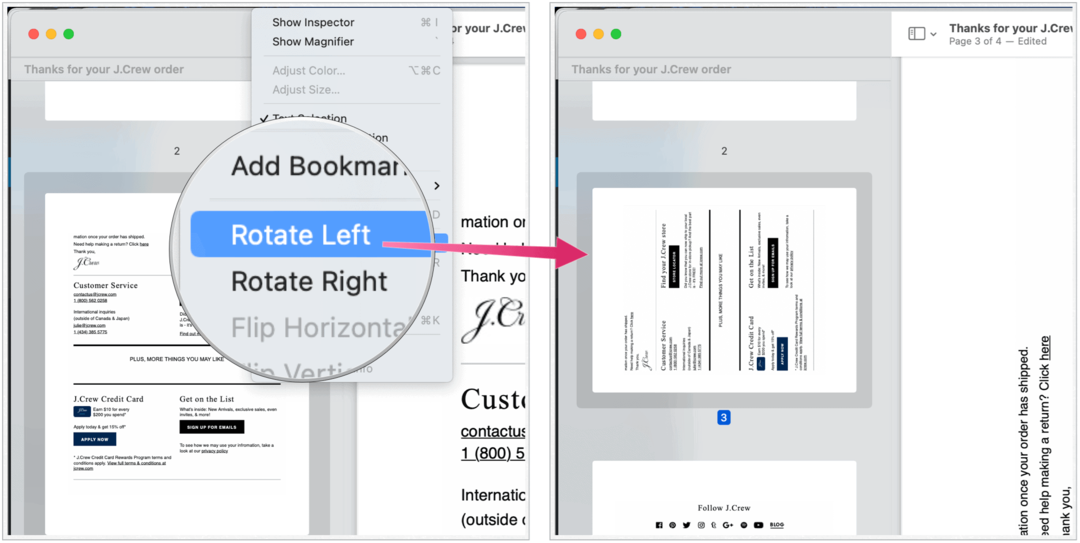
Pakartokite 1–4 veiksmus, kad pasuktumėte kitus PDF puslapius. Pasirinkite Failas> Išsaugoti atnaujinti failą.
Norėdami ištrinti puslapį:
- Atidarykite savo PDF failą Peržiūra.
- Pasirinkite Rodinys> Miniatiūros norėdami parodyti savo PDF miniatiūrų vaizdus.
- Pasirink miniatiūrapuslapis norite ištrinti.
- Pasirinkite Redaguoti> Ištrinti pašalinti pažymėtą puslapį iš PDF.
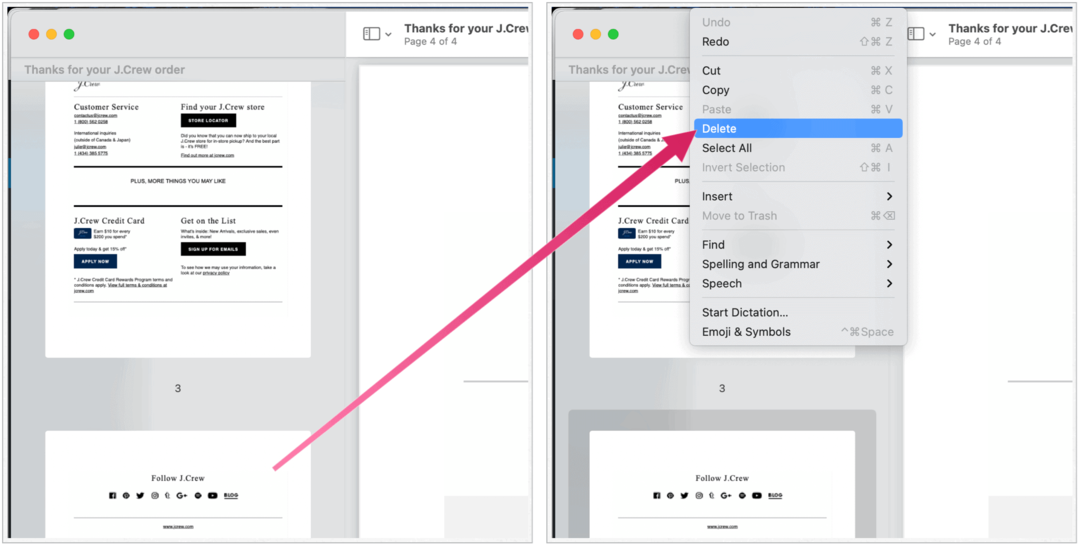
Pakartokite 1–4 veiksmus, jei norite ištrinti kitus PDF puslapius. Pasirinkite Failas> Išsaugoti atnaujinti failą.
Norėdami pertvarkyti puslapius:
- Atidarykite savo PDF failą Peržiūra.
- Pasirinkite Rodinys> Miniatiūros norėdami parodyti savo PDF miniatiūrų vaizdus.
- Pasirink miniatiūrapuslapis norite judėti.
- Vilkite miniatiūrų puslapis į naują vietą šoninėje juostoje.
Pakartokite 1–4 veiksmus, kad pertvarkytumėte kitus puslapius PDF formate. Pasirinkite Failas> Išsaugoti atnaujinti failą.
Dalytis ir eksportuoti
Kai baigsite koreguoti PDF failą ir jį išsaugosite, galėsite bendrinti failą. Norėdami tai padaryti:
- Arba spustelėkite bendrinimo mygtukas „Preview“ programoje;
- Pasirinkite Failas> Bendrinti, tada pasirinkite bendrinimo parinktį.
Jei norite išsaugoti PDF failą kitu formatu:
- Peržiūroje pasirinkite Failas> Eksportuoti, pasirinkti formatas, tada spustelėkite Sutaupyti.
Nesvarbu, ar norite sujungti PDF failus, pakoreguoti jų išvaizdą, ar juos bendrinti / eksportuoti, galite šiek tiek redaguoti PDF failus iš „Preview“ programos. Taip, tai reiškia, kad jums nereikia tokios brangios PDF redagavimo programos, kaip „Adobe Acrobat“ ar panašų pavadinimą pradėti.
Kainų suderinimas parduotuvėje: kaip gauti kainas internetu, naudojant patogumą iš plytų ir skiedinio
Pirkimas parduotuvėje nereiškia, kad turite mokėti didesnes kainas. Dėl kainų atitikimo garantijų galite gauti internetines nuolaidas naudodami skiedinį ...
Kaip padovanoti „Disney Plus“ prenumeratą naudojant skaitmeninę dovanų kortelę
Jei mėgavotės „Disney Plus“ ir norite juo pasidalinti su kitais, štai kaip nusipirkti „Disney + Dovanų“ prenumeratą ...
„Dokumentų„ Google “dokumentuose, skaičiuoklėse ir skaidrėse bendrinimo vadovas
Galite lengvai bendradarbiauti su „Google“ internetinėmis programomis. Čia yra jūsų bendrinimo „Google“ dokumentuose, Skaičiuoklėse ir Skaidrėse vadovas, turintis leidimus ...



